Любите подкасты? У вас есть мобильное устройство, но вы также хотите слушать подкасты на своем компьютере или ноутбуке с Linux? Следуя этому руководству, мы рассмотрим, как добавлять подкасты на мобильное устройство с Linux.
Примечание. Gpodder лучше всего работает с устройствами Android. Устройства Apple могут работать, но не рекомендуется.
Установка Gpodder
Есть много разных способов использования подкастов на платформе Linux . Однако Gpodder имеет простой в использовании пользовательский интерфейс, который подойдет новичкам. Хотя, прежде чем мы перейдем к настройке синхронизации, мы должны продемонстрировать, как установить Gpodder.
Ubuntu
В Ubuntu Linux клиент Gpodder легко установить, поскольку он находится в репозитории программного обеспечения «Universe». Чтобы установить его, откройте окно терминала и используйте команду Apt ниже.
sudo apt install gpodder
Debian
В Debian можно установить Gpodder из «Основного» репозитория программного обеспечения. Чтобы установить его, запустите терминал и используйте команду Apt-get ниже.
sudo apt-get install gpodder
Arch Linux
Для пользователей Arch Linux Gpodder находится в репозитории программного обеспечения «Сообщество». Чтобы установить его, используйте команду Pacman ниже.
sudo pacman -S gpodder
Fedora
Для каждой версии Fedora Linux доступен Gpodder. Чтобы настроить приложение в вашей системе, используйте команду Dnf ниже.
sudo dnf установить gpodder
OpenSUSE
В OpenSUSE Linux Gpodder доступен пользователям через программный репозиторий Packman all. Чтобы установить, начните с запуска терминала и добавления в репо.
15.1
zypper addrepo https://packman.inode.at/suse/openSUSE_Leap_15.1/ packman
15.0
zypper addrepo https://packman.inode.at/suse/openSUSE_Leap_15.0/ packman
Перекати-поле
zypper addrepo https://packman.inode.at/suse/openSUSE_Tumbleweed/ packman
Наконец, установите приложение Gpodder с Zypper .
sudo zypper установить gpodder
Flatpak
Gpodder находится в магазине Flathub Flatpak. Чтобы установить программное обеспечение на ПК с Linux, убедитесь, что на вашем ПК установлена среда выполнения Flatpak. Для получения дополнительной информации ознакомьтесь с этим руководством .
Запустив среду выполнения Flatpak, откройте окно терминала и используйте приведенные ниже команды.
flatpak remote-add --if-not-exists flathub https://flathub.org/repo/flathub.flatpakrepo flatpak install flathub org.gpodder.gpodder
Скачивание подкастов
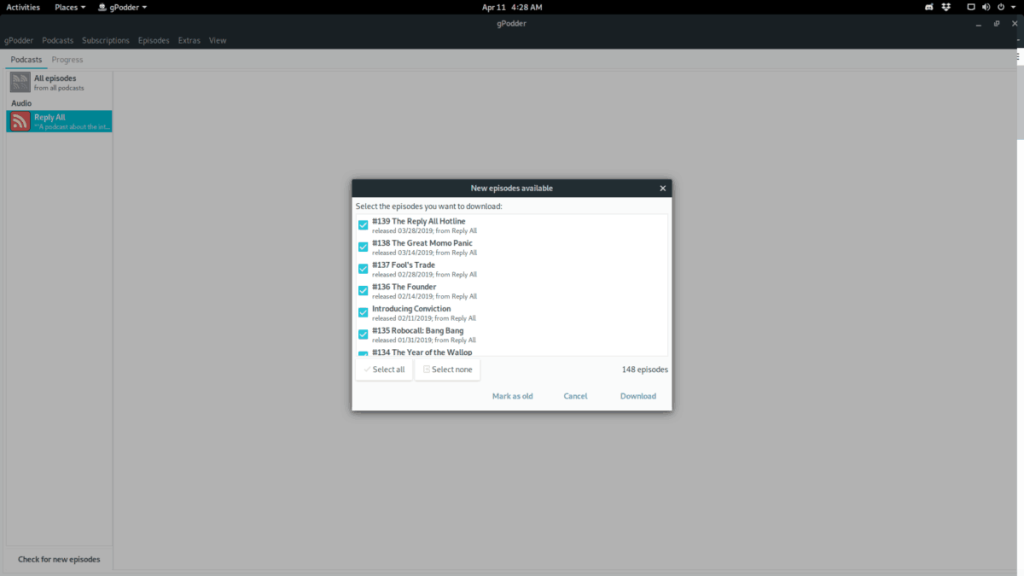
Прежде чем вы сможете синхронизировать подкасты из приложения Gpodder с вашим любимым мобильным устройством, вам необходимо загрузить на свой компьютер эпизоды подкастов. Для этого вам необходимо настроить показ подкастов в Gpodder.
Настроить подкаст-шоу в Gpodder очень просто благодаря понятному пользовательскому интерфейсу. Щелкните меню «Подписки» и добавьте свое любимое шоу. Или, если у вас возникли проблемы с выяснением того, как подписаться на подкасты в Gpodder, следуйте этому руководству здесь .
После того, как вы подписались на свои любимые подкасты в приложении Gpodder, самое время загрузить несколько подкастов. Щелкните панель «Подкаст» и выберите шоу. Затем загрузите выпуск на свой компьютер. Обязательно повторяйте этот процесс до тех пор, пока все подкасты, которые вы хотите послушать, не будут загружены через приложение Gpodder.
Добавление подкастов на мобильные устройства через файловый менеджер Linux
Возможно, лучший способ добавить подкасты на мобильное устройство в Linux - использовать файловый менеджер, поскольку почти каждый файловый менеджер Linux поддерживает установку мобильных устройств, таких как телефоны, планшеты и даже iPhone с Android .
Чтобы добавить свои любимые подкасты на мобильный телефон через файловый менеджер Linux, следуйте пошаговым инструкциям ниже.
Шаг 1. Откройте файловый менеджер Linux.
Шаг 2: Подключите мобильное устройство к USB-порту компьютера.
Шаг 3. Получите доступ к своему устройству и переведите его в режим MTP, чтобы файлы на нем были доступны файловому менеджеру Linux.
Шаг 4: Перейдите к загруженному файлу подкаста в Gpodder и щелкните его правой кнопкой мыши, чтобы открыть контекстное меню. В контекстном меню выберите «Отправить» и выберите его. Затем нажмите «Локальная папка».
Шаг 5: Используйте файловый браузер, чтобы сохранить файл подкаста в своем домашнем каталоге. Сделайте это для каждого выпуска, который хотите отправить на мобильное устройство.
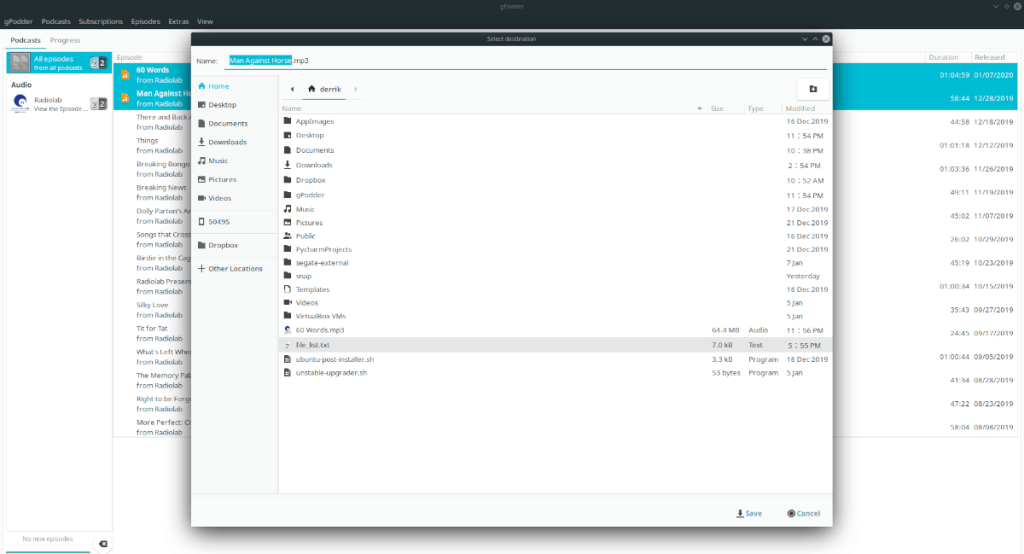
Шаг 6: В файловом менеджере Linux нажмите «Домашняя страница», чтобы перейти в домашний каталог. Затем перетащите файлы MP3 подкаста и поместите их на свое мобильное устройство.
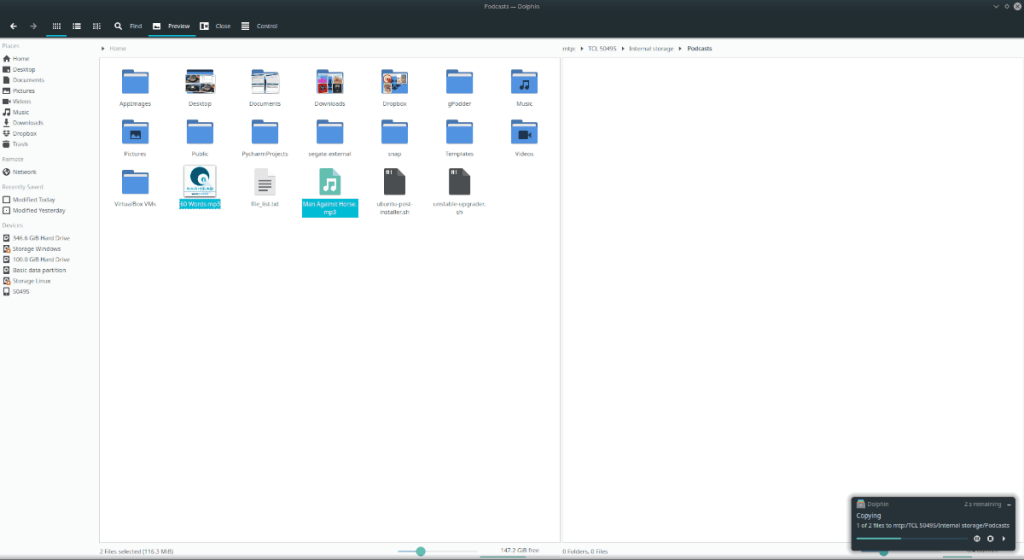
Добавление подкастов через приложение Gpodder
Хотя поддержка устройств Gpodder не очень хороша для новых смартфонов, она все еще существует и может быть использована, если вам не нравится добавлять подкасты через файловый менеджер Linux. Чтобы использовать функцию синхронизации, сделайте следующее.
Шаг 1: Щелкните меню «Gpodder». Оттуда найдите «Настройки» и щелкните по нему.
Шаг 2: В разделе «Настройки» найдите «Устройства» и щелкните по нему, чтобы получить доступ к настройкам устройства.
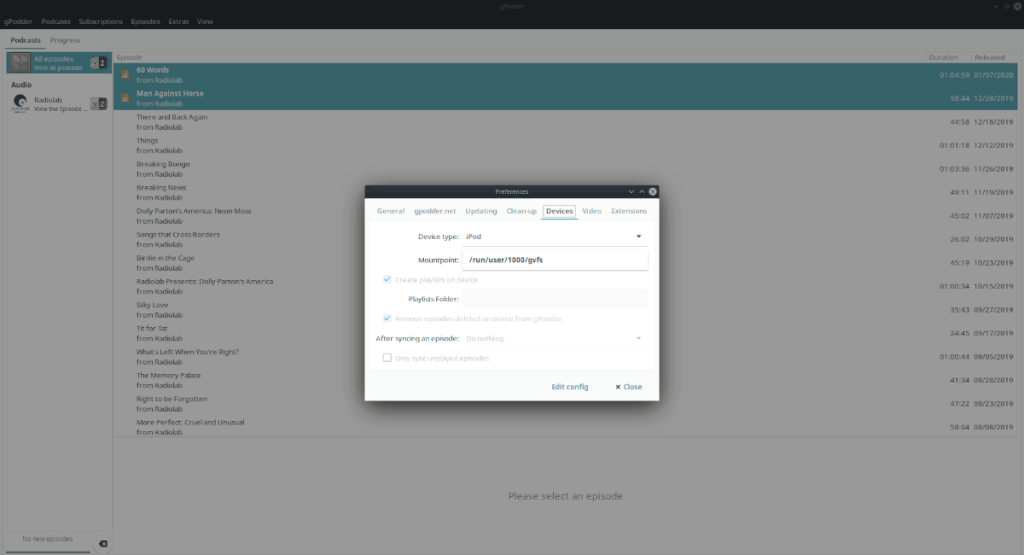
Шаг 3. Используя меню устройства, настройте мобильное устройство с помощью Gpodder. Затем закройте окно «Настройки».
Шаг 4: Найдите меню «Дополнительно» и щелкните по нему. Затем нажмите кнопку «Синхронизировать», чтобы отправить все загруженные подкасты из Gpodder на ваше мобильное устройство.

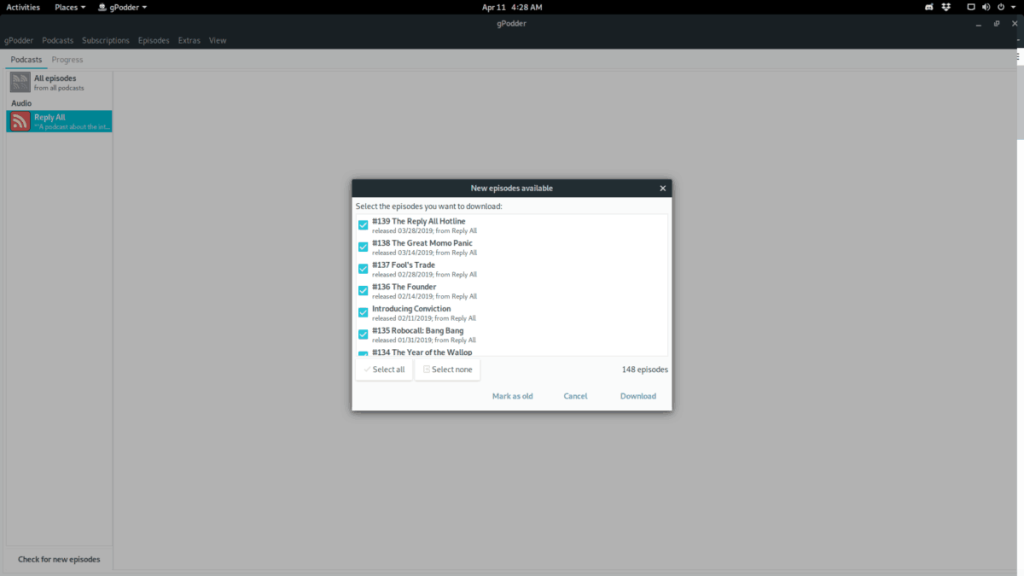
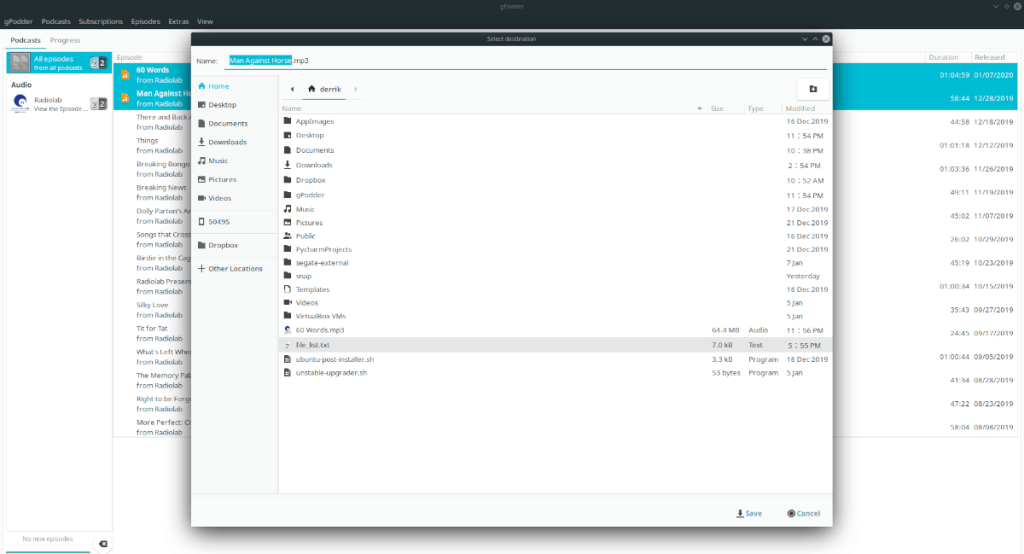
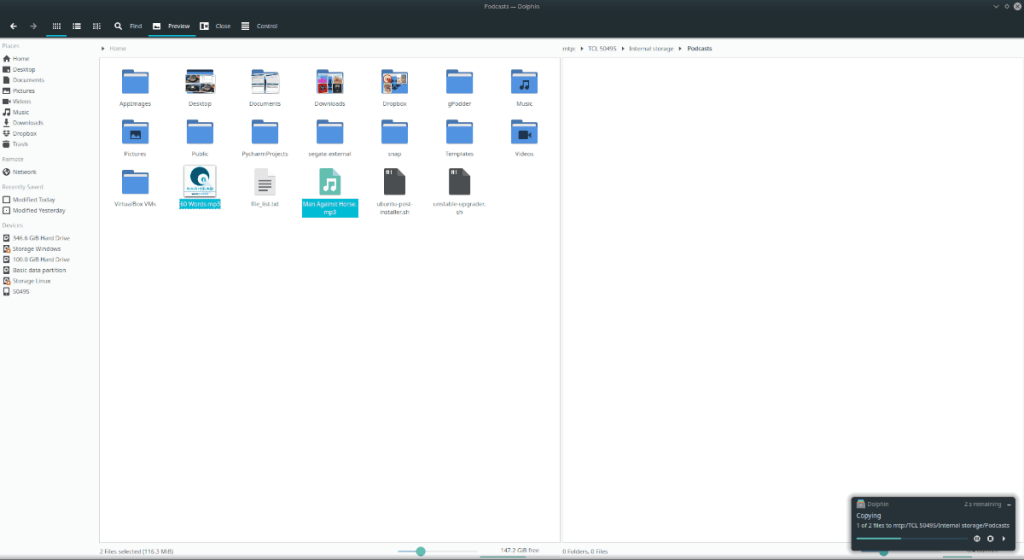
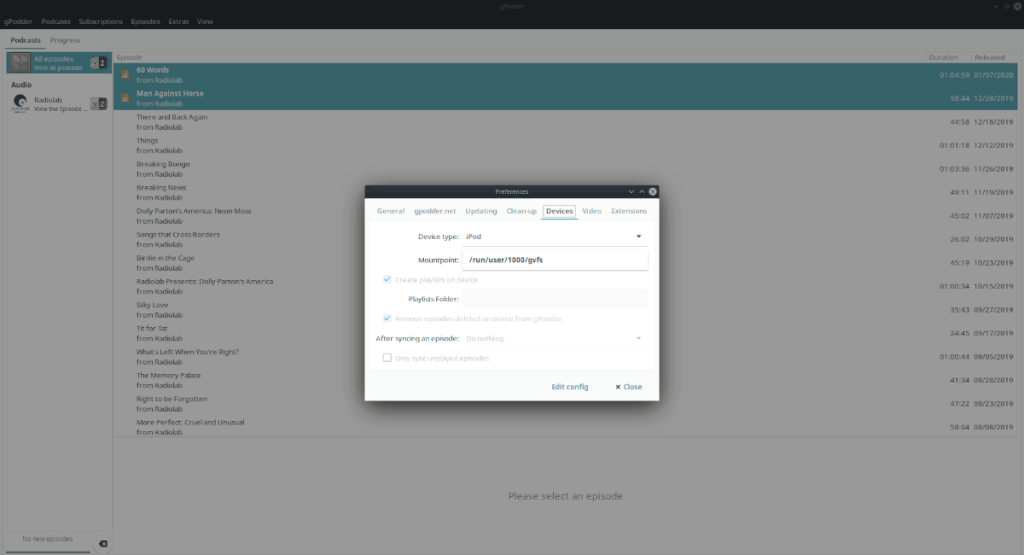



![Загрузите FlightGear Flight Simulator бесплатно [Развлекайтесь] Загрузите FlightGear Flight Simulator бесплатно [Развлекайтесь]](https://tips.webtech360.com/resources8/r252/image-7634-0829093738400.jpg)




